
j2me模拟器下载
应用大小:4.81 MB
应用类型:系统工具
应用版本:V1.8.2
时间:2024-08-11
温馨提示:安卓版本请直接下载,IOS版本会跳转到官网下载
j2me模拟器安卓版是一款专为Android平台设计的J2ME(Java微型版)模拟器,旨在帮助用户轻松运行各种jar格式的游戏。它专门为喜爱Java游戏的老玩家打造,支持大多数2D游戏以及部分3D游戏,且与市面上主流的安卓机型完美兼容。通过这款模拟器,您可以在自己的手机上重温经典游戏世界的无限乐趣。只需点击列表中的游戏,选择合适的分辨率,然后点击右上角的“开始”按钮,即可畅享游戏。另外j2me模拟器安卓版体积小巧,运行稳定,无闪退,无病毒,还支持横屏联机对战,即使没有网络,也能畅玩小游戏。感兴趣的朋友快来下载体验吧。
1、首先前往52官网下载您需要的java游戏,并记住游戏的存储路径。
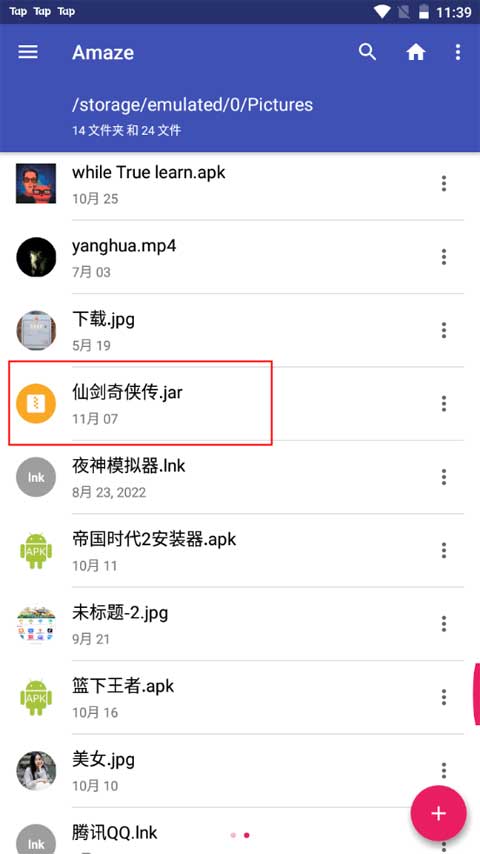
2、接着打开j2me模拟器并进入主界面,点击右下角的“+”按钮。
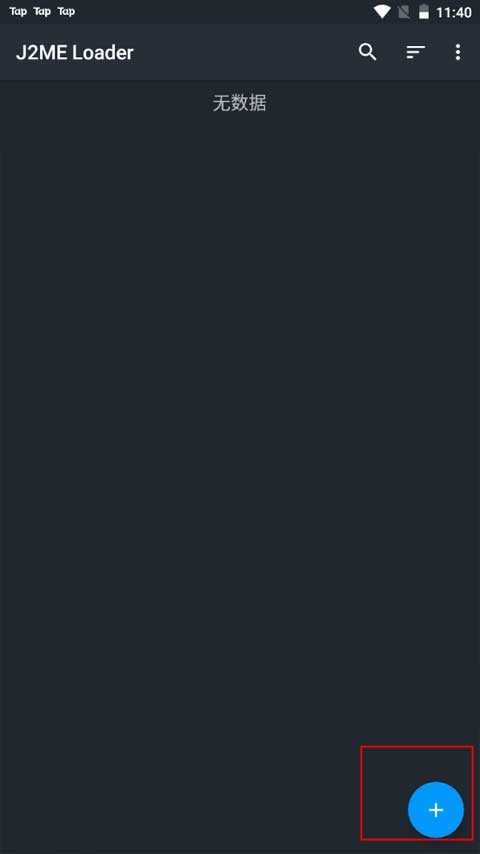
3、找到游戏所在路径,点击Jar文件,软件将自动开始安装,并将其转换为模拟器可运行的程序。安装完成后游戏将自动添加到列表中。
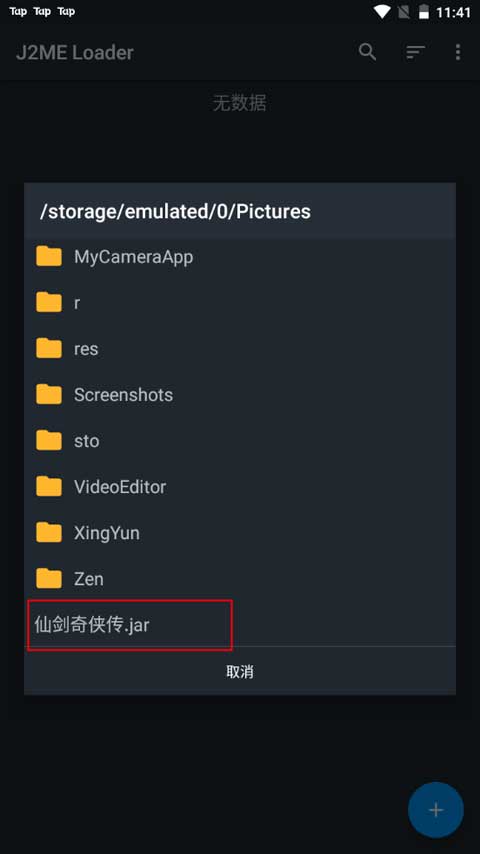
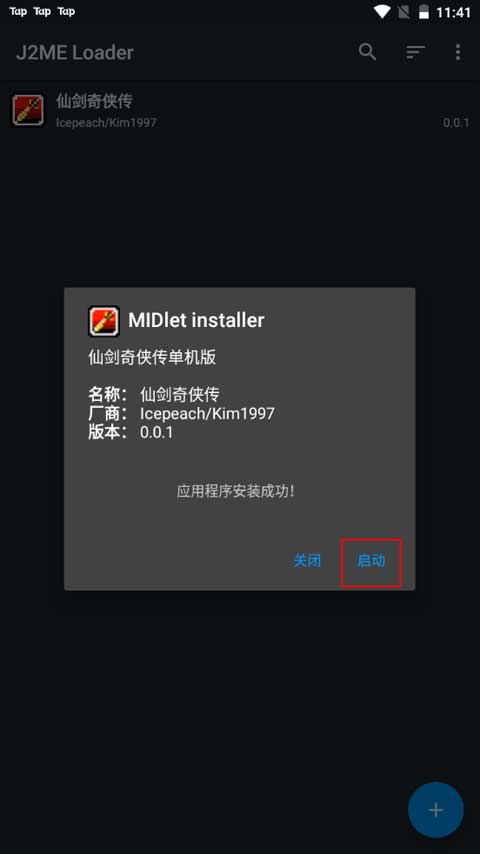
4、点击应用后,会自动弹出设置参数的界面,您可以直接使用默认参数,或者根据自己的需求进行调整。设置完成后点击右上角的“开始”按钮,软件即可开始运行。看到这熟悉的QQ界面,您是否也有一丝怀旧之情呢?
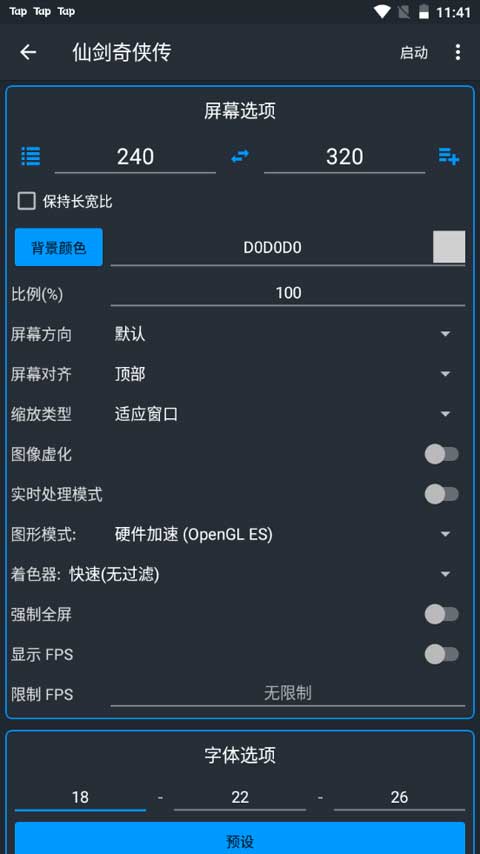
5、QQ是可以登录的,但必须关闭设备锁,因为JAVA客户端版本较低,不支持设备锁,否则无法登录。关于按键设置,右侧为方向键,中间的F键为确定键。上方的L、R键分别对应键盘机的确定和退出按键。右侧的D、C键为接听和挂断电话的按键,但在应用中通常不起作用。下方的数字键可以输入数字,虽然上方没有英文字母标记,但输入法的#号键可以切换输入法。至于拼音输入,则需要您根据记忆敲击键盘。
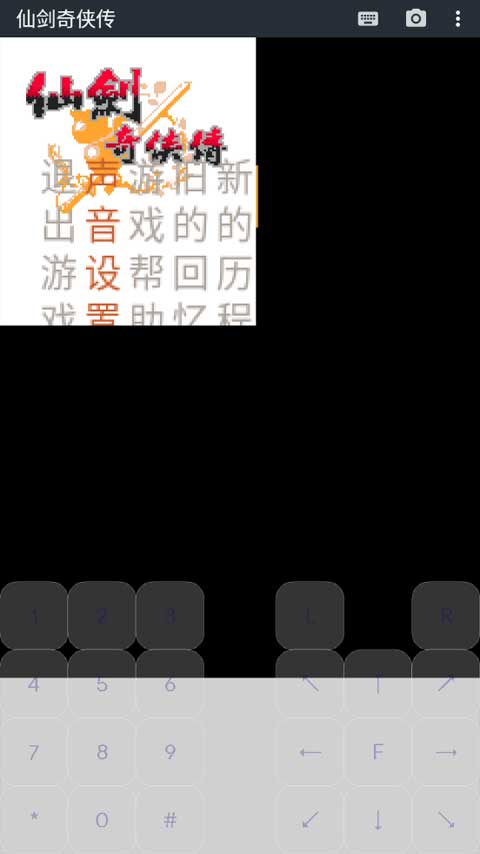
6、请确保在软件设置中启用操作栏,这样在应用运行时,您可以直接在右上角的菜单中退出应用。
7、欧朋浏览器、Anyviwer、Uc浏览器都可以运行,实测兼容性尚可,大部分软件都可以运行。虽然可能还有一些差距,但用来体验情怀是完全足够的。
1、这款J2ME模拟器可在安卓设备上运行J2ME应用程序或软件;
2、支持绝大多数2D游戏和部分3D游戏,,对于Mascot Capsule 3D游戏不适用;
3、该应用支持虚拟键盘操作,可自定义设置,每个应用程序都可进行单独设置使用。
1、字体大小可调节,轨迹球灵敏度可调;
2、支持自定义IP和端口,可WiFi联网;
3、实现3D游戏控件,玩手机版CS毫无问题;
4、支持联网,可登录QQ、浏览网页、玩游戏;
5、支持jar游戏转apk,本地自动转换,无需联网;
6、支持发送短信、拨打电话通讯;
7、可自定义jar游戏屏幕的分辨率。
1、全屏游戏:
首先点击首页右上角的“设置”,然后关闭“启用操作栏”和“启用状态栏”两项。
2、设置屏幕键盘:
① 在“设置”页面中,可以调整按钮形状;
② 在游戏界面中,可以调整按钮位置。首先点击返回或手势返回,然后点击“常用设置”,在“按键布局编辑”中可以自由移动按键;在“调整按键大小”中可以缩放按键;在“隐藏按键”中可以隐藏不需要的按键。编辑完成后点击“完成编辑模式”。
一、如何导入游戏。
1、点击右下角的“+”号;
2、从QQ群下载的游戏可以直接点击“用其他应用打开”,系统会关联j2meloader模拟器进行安装。浏览器下载的游戏也是如此,下载完成后,在下载管理中点击jar包,也会关联j2meloader模拟器打开安装。(推荐)
二、常见的下载路径。
首先解释一下常见根目录的种类,以下全部以此为参考:
第一种根目录: /sdcard/
第二种根目录: /storage/emulated/0/
注:不同手机,根目录的命名可能不同。
1、手机QQ旧版本:根目录/tencent/QQfile_recv/
新版本:根目录/Android/data/com.tencent.mobileqq/Tencent/QQfile_recv
2、自带浏览器:根目录/Download/
或者根目录/Download/Browser
3、指小游:根目录/Android/data/hfzswlkj.zhixiaoyou/files/download/
4、qq浏览器:根目录/QQBrowser/其他/
5、应用宝:根目录/tencent/tassistant/file
注:
1、指小游下载的文件在其内部安装后会被删除。
2、以上仅供参考。
三、游戏设置
第一次安装的游戏,模拟器会显示设置页面。如果需要再次设置,可以在游戏列表中,长按游戏名字,点击“设置”。
四、游戏分辨率设置
在设置页面中,屏幕选项→预设,里面提供了常见的各种分辨率可供选择,如果没有合适的分辨率,也可以自行输入。
注:下载游戏时,要了解游戏的分辨率,并设置相应的分辨率。如果分辨率不是想要的,可以下载对应分辨率的游戏。目前7723和手机乐园的游戏可以选分辨率。
五、下载游戏的分辨率选择
1、n73系列:这是最完整的版本,游戏绝大部分不会缩水,体验最好。分辨率240×320。(优先选择这个机型的游戏)
2、n7370系列:这是俗称的s40版本,分辨率也是240×320,这种的游戏包不会超过1MB。(如果n73系列的游戏运行不了,可以试试这个机型的)
3、n97系列:这种的分辨率为360×640,玩起来像安卓游戏那样,是触摸屏的游戏,这分辨率出来的比较晚,游戏质量参差不齐,一般是对比n73系列的安装包,如果大很多,那就是质量还行的。
六、游戏打开后显示的问题
1、打开后屏幕显示不全:
模拟器默认设置240×320分辨率,这种情况是下载的游戏分辨率太大,可以在屏幕选项的设置预设一下,一般是360×640的。
2、打开后只有左上角显示:
这是这个游戏的分辨率小于240×320,可以试试176×208,实在太小的是128×160(128)。
3、n97系列游戏显示问题:
这个需要在设置→屏幕方向 设置一下横屏,同时设置→显示键盘 不打勾(这是触摸屏游戏,不需要按键),设置分辨率360×640或者640×360。
或者:
手机的自动旋转打开,手机横着拿。
注:因为安卓屏幕分辨率大,屏幕太小的游戏,比如176×208或者更小,屏幕会被拉伸,看起来会更模糊。
七、游戏速度太快
模拟器相对于实机,速度会快一点,调慢的方法就是,设置→勾选“限制FPS”(帧数),调得越低,速度越慢。
八、游戏卡住、闪退、一闪一闪的问题
这些情况一般是模拟器不兼容这游戏,不能完美模拟,可以试试在设置里勾选“实时处理模式”,还是不行应该就只能等模拟器修复了。
九、模拟器会不会扣话费
这个模拟器自带破解游戏,且没有发送短信的权限,游戏内提示的扣费并不会真的扣费,可以放心点。
十、模拟器卡“付费”界面
个别游戏模拟器不能完美破解,可以试试找别的版本,或者请人帮忙破解。
十一、模拟器支持什么格式的游戏或软件
j2meloader模拟器只支持jar一种格式,注意,只有这一种,别的比如sis、mrp等都不行。
十二、模拟器可以联网吗
模拟器是可以联网的
1、jar网游:
有些可以WiFi,有些不行,设置或者切换网络试试,有些网游服务器已经挂了的就没办法的。
2、jar浏览器:
像UC这种是可以上网的,有些以前存的网址(书签)连不上,那是网址挂了,和网络没关系。
十三、手机横着玩设置方法
1、手机的设置(不是模拟器设置)有个自动旋转的功能,打开后手机横着拿就行了,模拟器设置的“屏幕方向”要默认
2、长按游戏名→设置→屏幕方向→横屏
十四、按键布局
1、进入游戏→常用设置→按键布局编辑→“按你喜欢的编辑”后→完成编辑模式
注:“隐藏按键”功能可以去掉一些不需要的按键
十五、模板应用
1、按键布局编辑完成后,如果以后的游戏也要这个布局,就可以做成模板
2、长按按键布局编辑好了的游戏→设置→右上角3个点→保存模板→勾选设置和虚拟键盘,写上比如“竖屏”的模板名字
3、游戏列表页面(选择要玩的游戏那个页面)→右上角3个点→设置→默认设置→加载模板→选择存的模板→设置和虚拟键盘要勾选
这样就以后安装的游戏都是这个布局了
4、个别游戏设置模板:
长按游戏名→设置→右上角3个点→加载模板→选择想要的模板→设置和虚拟键盘勾选
十六、屏幕比例设置
长按游戏名→设置→比例(100%)
竖屏大概在87%左右不会挡住按键
v1.8.2版本
-bug修复